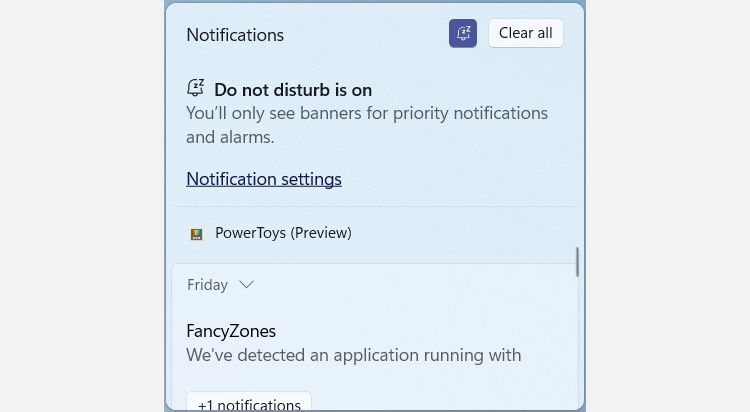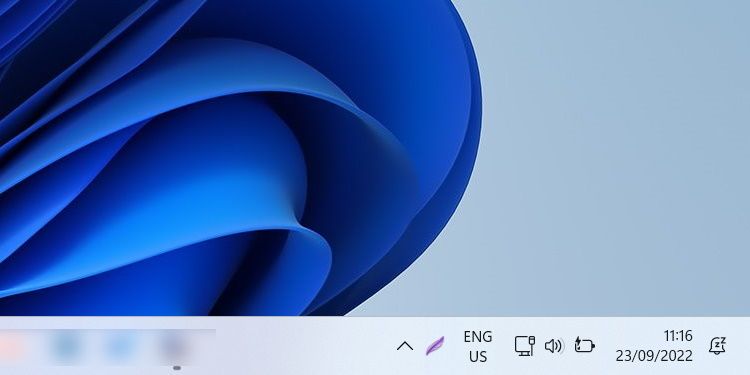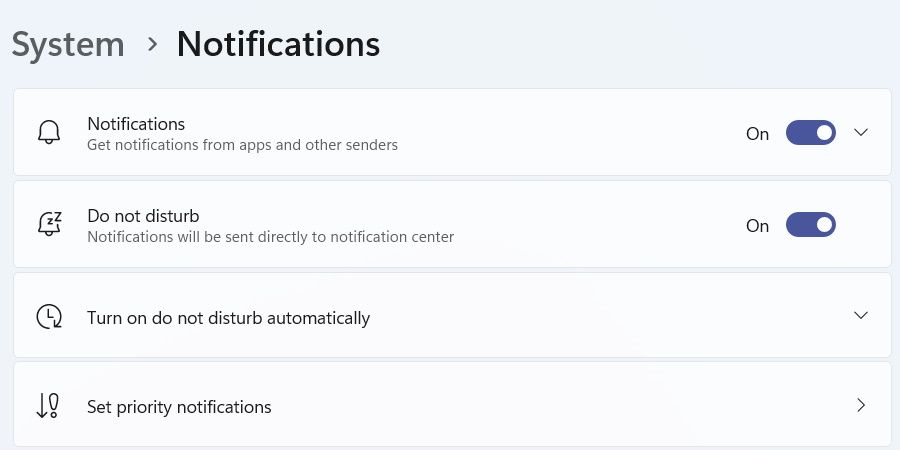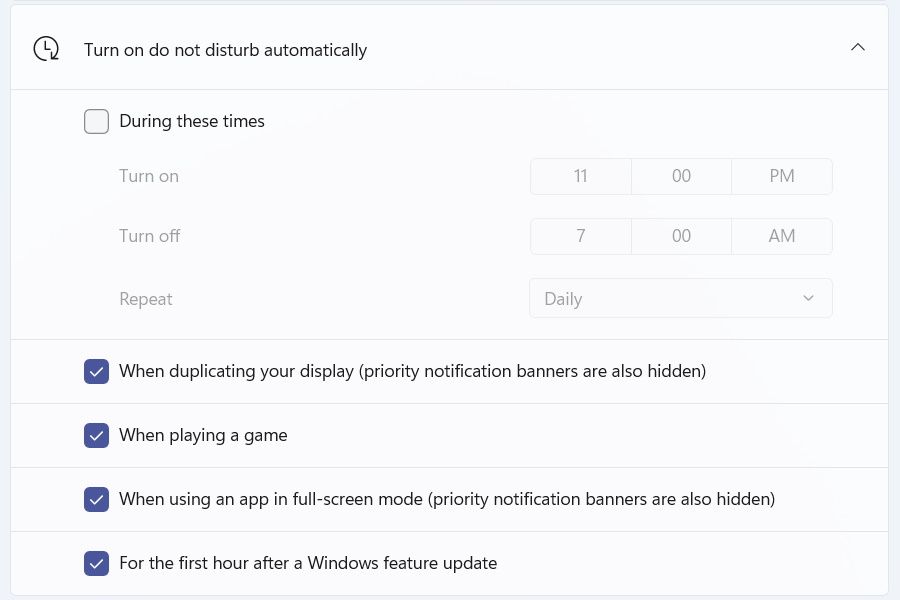Come abilitare la modalità Non disturbare su Windows 11
Se le notifiche continuano a trascinarti lontano dal lavoro, ecco come calmare le cose con la modalità Non disturbare su Windows 11.
A partire da Windows 11 2H22, Microsoft ha introdotto la modalità "Non disturbare" nel sistema operativo. È disabilitato per impostazione predefinita, ma quando è attivo silenzia tutte le notifiche a parte le notifiche prioritarie e gli allarmi. Questo è utile quando non vuoi essere disturbato da qualsiasi notifica quando stai cercando di rimanere concentrato.
Ecco come attivare la modalità Non disturbare su Windows 11.
Come attivare la modalità Non disturbare nel Centro Notifiche
La modalità Non disturbare fa parte di Focus Assist di Windows 11 e puoi abilitarla dal Centro notifiche. Per fare ciò, fai clic sulla data sul lato destro della barra delle applicazioni per aprire il Centro notifiche e il calendario di Windows 11. Fai clic sull’icona a forma di campana in alto a destra nel Centro notifiche per attivare la modalità Non disturbare.
L’ icona della campana diventerà blu, indicando che la modalità Non disturbare è attiva. Vedrai anche l’ icona della campana sul lato destro della barra delle applicazioni.
Per disabilitare la modalità Non disturbare, apri semplicemente il Centro notifiche e fai nuovamente clic sull’icona della campana: passerà dal blu al grigio.
Come attivare la modalità Non disturbare tramite Impostazioni
Puoi anche abilitare la modalità Non disturbare personalizzando le notifiche di Windows 11 nell’app Impostazioni. Per farlo, inizia premendo Win + I e navigando su Sistema > Notifiche. Mentre sei lì, vedrai l’interruttore per Non disturbare e tutto ciò che devi fare è fare clic su di esso per girarlo in posizione ON.
Puoi anche personalizzare la modalità Non disturbare in modo che si attivi automaticamente quando si verificano determinati eventi. Può essere, ad esempio, in un momento particolare della giornata o durante un gioco. Basta espandere la sezione Attiva non disturbare automaticamente e abilitare le condizioni in cui si desidera che la modalità si attivi automaticamente.
Quando abiliti l’ opzione Durante questi orari nella sezione Attiva non disturbare automaticamente, dovrai anche impostare gli orari di accensione e spegnimento, nonché quando dovrebbe ripetersi (giornaliero, fine settimana e giorni feriali ).
Goditi la modalità Non disturbare su Windows 11
Potremmo non essere sempre dell’umore o della situazione per ricevere notifiche da Windows e app. È bene sapere che il sistema operativo ha un’opzione per disabilitarli con la modalità Non disturbare quando abbiamo bisogno di una pausa. Ciò che lo rende migliore è che puoi persino impostare la modalità per l’attivazione automatica.
Quindi, se le notifiche ti distraggono troppo, sai cosa fare per silenziarle per un po’.